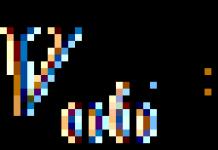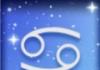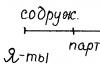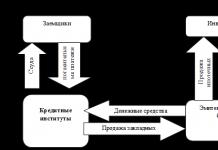RaidCall はゲーマーの間で人気のあるプログラムで、オンラインで音声通信を行い、このユーティリティに組み込まれているチャットでチャットできます。 ただし、このプログラムを使用しているときに問題が発生する場合があります。 RaidCallに登録する方法を見ていきます。
RideCall の使用を開始する前に、アカウントを登録して作成する必要があります。 そうしないと、プログラムを使用したり、友達と通信したりすることができなくなります。
最初の電源オン
1. プログラムを最初に起動すると、ウィンドウがすぐに飛び出し、すでにアカウントを持っている場合はログインするよう求められ、持っていない場合は作成するよう求められます。

2. 「私は新規です、今すぐ作成します」ボタンをクリックすると、プログラムの公式ウェブサイトの登録ページにリダイレクトされます。

3. ここで、フォームに記入する必要があります。 一般に、複雑なことは何もありませんが、いくつかの点を説明する価値があるかもしれません。 「アカウント」行には、RaidCall へのログインに使用する固有のアドレスを用意する必要があります。 そして、「Nick」行には、他のユーザーに紹介する名前を書き留めます。
4. これで、アカウントにログインできます。 登録は、通常は電子メールに送信される手紙やその他の方法で確認する必要はありません。

方法 2
再起動
1. 初めて RaidCall を実行しない場合、アカウントを作成するには、アカウント ログイン ウィンドウの下部にあるボタンをクリックする必要があります。

2. ユーザー登録ページにリダイレクトされます。 次に何をすべきかについては、方法 1 の段落 3 と 4 で既に説明しました。

方法 3
1.
何らかの理由で最初の 2 つの方法を使用できない場合は、この 3 番目の方法を使用してください。 以下のリンクをクリックすると、登録ページに直接移動します。
2. 段落 3 および 4 の方法 1 で説明されている手順に従います。
ご覧のとおり、RaidCall でアカウントを作成するのはまったく難しくありません。ここでは、登録を確認する必要さえありません。 サインアップに問題がある場合は、技術的な問題である可能性が高くなります。 この場合、しばらくしてから再度登録してみてください。
タンカーさんこんにちは! World of Tanks での戦闘中のコミュニケーションがゲームプレイの最も重要な要素であることは周知の事実です。 友人や同族とプレイする場合、調整されたアクションは非常に重要です。時間内に再編成し、適切なターゲットに焦点を合わせ、戦闘インシデントを報告し、最終的に勝つことがはるかに簡単になるためです。 次に、ゲーム中に自由に通信できるRaidCall(または単にRK)と呼ばれるプログラムについて説明します。方法を分析し、このプログラムを構成する方法を学び、100%効果的に使用します。
多くの人がSkypeが同じ機能を実行すると考えているのに、なぜRKをインストールするのでしょうか? 問題は、raidcall を無料でダウンロードできることです。これには、ゲームで多くの利点があります。
主な利点は、RK が消費するコンピューター リソースがはるかに少ないことです。 このユーティリティは、実質的にプロセッサーのパフォーマンスを低下させません。
RK では、パーマネント ルームを作成してアクセスを制限することができます。 これは、アクセス権 (グループ ID) を持っている人だけがいつでもグループに入って、すぐにチャットを開始できることを意味します。 リーダーは Skype で全員に手紙を書く必要がなく、オンライン ルームで発表するだけで十分なため、同じ要因により、チームとカンパニーの戦闘や要塞に行くためのクランの準備が大幅に簡素化されます。
アクセス設定を行うことで、誰でも自分のチャットルームを登録・作成できます。 このようにして、小隊として友達と戦闘に参加できます。
RaidCall のもう 1 つの利点は、ここに特別なボタンがあり、それを押し続けることによってのみ話すことができることです。 この機能は構成可能で、無効にすることもできますが、それについては後で詳しく説明します。
プログラムのインストールと登録
このプログラムは完全に無料なので、誰でもできます。 スクリーンショットに示すように、raidcall の公式 Web サイトにアクセスし、[ダウンロード] タブを選択して、インストーラー アイコンをクリックするだけで十分です。
その後、プログラムは 7 メガバイト未満であるため、数秒でダウンロードされます。 ダウンロードフォルダーに移動し、インストーラーを実行し、開いたインストールウィンドウで、ダウンロードしたロシア語の RK がインストールされるパスを選択し、[インストール] ボタンをクリックするだけです。

これでインストール プロセスは完了しますが、RK を使用するには、アカウントを登録して作成する必要があります。 このプロセスは、プログラムを開始するとすぐに開始されます。
開いたウィンドウで、「新しいアカウントを作成する」行をクリックします。

このアクションを完了すると、フォームに記入する必要がある公式 Web サイトに自動的に転送されます。 ここではすべてが非常に単純です。最初の列にはラテン語で文字と数字の組み合わせを書きますが、最初の文字は大文字にする必要があります。 サイトの個人アカウントとプログラム自体にログインするのはアカウントを通じてであるため、アカウントを覚えておいてください。
次に、ニックネームを考え出し、パスワードを 2 回入力し、有効な電子メール (アクティベーション レターが送信されます) を入力し、性別と居住国を選択します。 最後に、確認コードを入力し、ルールへの同意を確認するボックスにチェックを入れることを忘れないでください。

その後、アカウントの秘密の質問を入力してメールを確認するよう求められます。 アカウントを安全に保ち、セキュリティを強化するには、これらの手順を実行することをお勧めします.3分以上かかることはありません. 結局のところ、誤って RK アカウントを失いたくはありませんよね?
Raidcall プログラムの使用方法について話しましょう。
グループを作成して設定にアクセスする
最初に言いたいのは、自分のグループ(コミュニケーションの場)を作ることです。 各 RC ユーザーは、オンライン通信用に 3 つのグループを作成できます。 これは簡単です。左下にある [グループを作成] をクリックし、目的を設定します。


「作成」ボタンをクリックすると、数秒以内にルームが生成され、人々を招待してさらにコミュニケーションをとる準備が整います。
グループ設定については、まず、オンラインルームを全員が利用できるようにするか、アクセスを制限するかを決定します。 これを行うには、[グループ管理] ボタンをクリックし、[アクセス制限] セクションを開き、目的の項目を選択します (説明が添付されています)。

「クローズド グループ」プライバシー設定のグループにユーザーを招待するには、ID を送信します。その場所は下のスクリーンショットに示されています。

接続後、各参加者は、プログラムの右側にあるチャットでメッセージを入力するか、音声通信で通信できるようになります。 ちなみに、キーを押さずに話すために、ボタンを押して話すか、この機能を完全に無効にすることができます。これは、戦闘で非常に便利です。 RC の右下隅にある矢印をクリックし、必要なオプションを選択して、設定を行います。

二次グループ設定
「グループ管理」タブに戻り、さらに 2 つの重要なタブとオプションについて説明します。
1. 基本情報 - ここでは、グループの名前を変更したり、署名を作成したり、参加者の簡単な情報を設定したり、認識のためにアバターを変更したりできます。
2. アナウンスは、チームの主要人物であるグループ リーダーにとって便利な機能です。 チームへのお知らせを書くことができ、ログインするすべてのユーザーがそれを読むことができます。
残りの設定は直感的で、その機能を理解するのは難しくありません。
プログラムのメイン メニューの他のタブについては、World of Tanks プレイヤーにとって、おそらく「ゲーム」セクションだけが重要です。 その中で、個々のゲーム、戦車、船、航空機などに特化した特定の最も人気のあるグループを見つけることができます.
World of Tanks のレッド コールを使用して、フレンドやクランメイトとプレイし、戦闘を引きずり、勝率と統計を増やしてください。
ロシア語で rk をダウンロードする方法、プログラムをセットアップする方法、およびクランメンバー間の音声通信に使用する方法についての質問に答えたことを願っています。
RaidCall はゲーマーの間で人気のあるプログラムで、オンラインで音声通信を行い、このユーティリティに組み込まれているチャットでチャットできます。 ただし、このプログラムを使用しているときに問題が発生する場合があります。 RaidCallに登録する方法を見ていきます。
RideCall の使用を開始する前に、アカウントを登録して作成する必要があります。 そうしないと、プログラムを使用したり、友達と通信したりすることができなくなります。
最初の電源オン
1. プログラムを最初に起動すると、ウィンドウがすぐに飛び出し、すでにアカウントを持っている場合はログインするよう求められ、持っていない場合は作成するよう求められます。

2. 「私は新規です、今すぐ作成します」ボタンをクリックすると、プログラムの公式ウェブサイトの登録ページにリダイレクトされます。

3. ここで、フォームに記入する必要があります。 一般に、複雑なことは何もありませんが、いくつかの点を説明する価値があるかもしれません。 「アカウント」行には、RaidCall へのログインに使用する固有のアドレスを用意する必要があります。 そして、「Nick」行には、他のユーザーに紹介する名前を書き留めます。
4. これで、アカウントにログインできます。 登録は、通常は電子メールに送信される手紙やその他の方法で確認する必要はありません。

方法 2
再起動
1. 初めて RaidCall を実行しない場合、アカウントを作成するには、アカウント ログイン ウィンドウの下部にあるボタンをクリックする必要があります。

2. ユーザー登録ページにリダイレクトされます。 次に何をすべきかについては、方法 1 の段落 3 と 4 で既に説明しました。

方法 3
1.
何らかの理由で最初の 2 つの方法を使用できない場合は、この 3 番目の方法を使用してください。 以下のリンクをクリックすると、登録ページに直接移動します。
2. 段落 3 および 4 の方法 1 で説明されている手順に従います。
ご覧のとおり、RaidCall でアカウントを作成するのはまったく難しくありません。ここでは、登録を確認する必要さえありません。 サインアップに問題がある場合は、技術的な問題である可能性が高くなります。 この場合、しばらくしてから再度登録してみてください。
命令
サイトraidcall.comにアクセスし、上部にある「ダウンロード」ボタンを見つけてクリックします。 次のページで、「ダウンロード」ボタンを見つけます。このボタンの画像は、無料プログラムの現在のバージョンを示します。
プログラムをダウンロードしたら、インストール ファイルを実行します。 インストーラーの言語選択ウィンドウが起動し、デフォルトでロシア語が設定されます。そうでない場合は、ドロップダウン リストから選択して手動で設定してください。 または、英語を選択することもできます。 次に、[次へ] ボタンをクリックし、適切なボックスにチェックを入れてライセンス契約の条項に同意し、もう一度 [次へ] をクリックします。
Raidcall をインストールするディレクトリを示すウィンドウが開きます。 十分な空き容量がある場所を選択するか、すべての設定をデフォルトのままにしてください。 「次へ」をクリックし、「インストール」をクリックします。 必要なファイルがコピーされます。このプロセスの終了を待ちます。 インストールの最後に、「Windows の起動時に Raidcall を自動的に開始する」項目にチェック マークを付けるか、チェックを外します。 「レイドコールを開始する」の項目にチェックを入れます。
プログラムの最初の起動時の各ユーザーは、既存のアカウントでログインするか、新しいアカウントを作成するように提案されます。 ポップアップする小さなウィンドウの [I'm new, create now] ボタンをクリックします。
表示されるウィンドウで、すべてのフィールドに入力する必要があります。 ラテン語でニックネームを考えて、「アカウント」フィールドに入力します。 「ニック」フィールドで発明されたログインを複製できます。 複雑だが覚えやすいパスワードを考えてください。 たとえば、ロシア語の単語かもしれませんが、数字やその他の文字が追加された英語のレイアウトで書かれています。
「電子メール」フィールドに実際の既存の電子メールを入力します。 yandex、google、メール、またはその他のメールのいずれかです。重要なのは、アクセスできることです。 すぐ下のフィールドに入力する必要があります。表示されていない場合は、[更新] ボタンをクリックします。 次に、Raidcall 音声サービスの利用規約に同意するボックスにチェックを入れて、[登録] ボタンをクリックします。 チェックボックスをオンにするまで、ボタンは灰色で非アクティブになります。
上記の手順の後、年齢を指定する必要があるウィンドウがポップアップし、選択した別のニックネームを入力し、居住国を示します。 すべての値を設定したら、[完了] ボタンをクリックします。 Raidcall機能にアクセスするためにログインとパスワードを入力する必要があるウィンドウが開きます。 問題が発生した場合は、左下にある [新しいアカウントを作成] リンク ボタンをすぐに見つけることができます。 プログラムをオンにするたびにパスワードを入力する必要がないように、[パスワードを記憶する] ボックスをオンにします。 これで Raidcall のアカウント作成は完了です。
インストール方法、基本設定の構成方法、新しいユーザー アカウントの作成と保護方法を理解しましょう。
インストール手順:
アプリケーションがコンピューターに正常にインストールされました。 インストール中に Flashctrl エラーが発生した場合は、Adobe Flash Player の公式 Web サイトにアクセスして更新し、インストールをやり直す必要があります。
登録方法
RC を初めて開くと、既存のアカウントにサインインするか、新しいアカウントを作成するという 2 つのオプションのいずれかが表示されます。 ユーザーが新規の場合は、登録する必要があります。 アカウントは、システム内のページとそのすべての設定です。 アカウント登録後のみご利用いただけます。
アカウントを作成する方法、ステップバイステップで何を書くか:

ログインに成功すると、メインメニューが開きます。
動画登録方法
アカウントを変更または変更する方法
複数のアカウントがあり、それらを切り替えたい場合は、左上隅にあるアイコンをクリックします。 表示されるメニューで「ログアウト」項目を選択し、別のデータを使用してシステムにログインします。
アカウントの設定を変更したり、新しいアカウントを登録したりできます。 ただし、既存のユーザー名を変更することはできません。
アカウントが作成されない理由 / エラーが表示される
- 最新または最新のクライアントを使用していることを確認してください。
- すべてのフィールドが正しく入力されていることを確認してください。
- インターネット接続を確認してください。
グループのニックネームとは
システムは、次の 2 種類のニックネームを同時にサポートします。
- グループのニックネームを設定していない場合は、デフォルトですべての参加者に表示される一般的なニックネーム。
- グループのニックネーム。特定のグループごとに個別に設定できます。 その参加者は、そのような別のニックネームであなたを正確に見るでしょう。
アカウントのステータスとプロフィール

プロフィール データを表示するには、ニックネームをクリックします。

別のウィンドウが開き、プロファイルとユーザーのグループに関する情報を表示できます。 情報を変更するには、「変更」ボタンをクリックしてください。

これは、アカウントがどのように見えるかの例です。
ニックネーム、性別、国、生年月日、署名 (ソーシャル ネットワークでのステータスに似ています)、および「自己紹介」の情報は変更される場合があります。 「OK」をクリックして変更を保存します。

自分のアバターを追加して、プロフィールの認知度を高めることができます。 アバター領域をクリックし、開いたウィンドウで [ダウンロード] ボタンをクリックします。 アバターは 100*100 のサイズに対応している必要があります。いずれの場合でも、アップロードされた画像は必要な解像度に自動的にトリミングされます。

メインメニュー設定
設定にアクセスするには、左上隅にある対応するアイコンをクリックし、[システム設定] を選択する必要があります。

設定ウィンドウ自体は次のようになります。

システムの起動時に自動起動を設定し、すばやく制御できるようにホットキーを割り当てることを忘れないでください。
使い方
これは可能性の概要です。友人を検索して追加する方法、マイクとサウンドを設定する方法、メディア ファイルを送信する方法、パスワードを紛失した場合にアカウントへのアクセスを復元する方法、および一般的な通信の使用方法を分析します。
友達を追加する
友達とつながり、連絡先に追加するために、私たちはそれらを見つけます。
友達を見つけて追加する方法

友達追加は簡単!
呼び方

電話をかける前に、サウンドを設定する必要があります。
マイクのセットアップ方法
ステップバイステップの説明:

マイクは設定で正しく機能している可能性がありますが、ユーザーにはあなたの声が聞こえません。 考えられる理由は、チャット自体でマイクの音量がオフになっていることです。 それを増やすには、グループを開き、カーソルをマイク アイコンの上に移動し、スライダーを目的の値まで上げます。

その後、マイクに関するすべての問題が修正されます。
マイクなしでの使い方
- ラップトップから使用する場合、おそらく内蔵マイクがあります。
- マイクがなくても、他の参加者の会話を聞くことができます。
- チャットに書き込むことができます。
ゲームでの使い方
- クランのグループを作成するか、既存のグループを見つけます。
- 参加者がいる希望の部屋に入って選択します。
- マイクが弱い場合は、必ずボタンでトーク モードを設定してください。
- これがシューティングゲームの場合は、マイクの応答をボタンではなく、音に合わせて調整することをお勧めします。
問題はおそらくアプリケーション側ではなく、コンピュータ リソースの不足、現在の過負荷、またはインターネット接続の問題に関連しています。
- ブラウザ、トレント クライアントを閉じて、ファイルのダウンロードまたはアップロードを停止してください。
- インターネット接続が不安定な場合 (信号が弱い、接続が途切れる、速度が遅い)、ISP にお問い合わせください。
- サウンド ドライバを再インストールまたは更新してみてください。
グループを作成して設定する
名前、部屋、メンバーが必要です。署名、グループルールなども作成できます。 グループの作成方法については、次の手順に従ってください。

グループを削除する方法
- 直接削除することはできません。
- 未訪問のグループは、しばらくすると自動的に削除されます。
- メンバー全員の立ち入りを禁止したり、名前を「削除済み」などに変更したり、長時間アクセスしないようにしてください。
ポイント、レベル、クレジット、スプラッシュ画面
レベルとクレジットの独自のシステムを常に運用しています。 レベルは時間とともに蓄積され、実際の使用期間を示します。 クレジットも時間の経過とともに蓄積され、宝くじの公式ウェブサイトで使用できます。これにより、バッジを獲得できます (ニックネームの横にある特徴的な機能)。

得点方法
グループで過ごした 1 時間ごとに、ユーザーは 1 ポイントを獲得します。 もっと ポイント、高いほど レベルここ。 各レベルには独自のレベルがあります アイコン.
ポイントはすぐには付与されず、1 日 1 回、モスクワ時間の 16:00 に付与されます。 加算は、最大 1 日遅れて発生する場合があります。
背景を変更する方法
アカウントの作成に加えて、シェル自体の背景を変更できます。 メインメニューを開き、「テーマの変更」をクリックします。

インストールされたリストからテーマを選択するか、「+」アイコンをクリックして独自のテーマをダウンロードすることができます。 任意の画像を背景画像として設定できます。

フラッシュイントロの作り方
各部屋には、入室者へのあいさつとしてフラッシュアニメーションを追加できます。 2 つのリンクが必要です。1 つはアニメーション ファイルへのリンク、もう 1 つは関数呼び出しです。 サードパーティのサイトでswfファイルを選択し、リンクをコピーして行に追加します "http://www.raidcall.com/direct&php?url="結果のコードを部屋に貼り付けます。 スクリーンセーバーはすぐに機能を開始します。
バッジの入手方法
8 つの方法があります。
アイコン ビデオ チュートリアル
写真とビデオを追加します。 フラッシュラジオ
写真とビデオ
写真、音楽、またはビデオをチャットに送信するには、会話を開いてファイル添付アイコンをクリックするだけです。

無線
オンラインフラッシュラジオを埋め込むことができます。 8.1.8 以降のバージョンをインストールする必要があります。残りのバージョンでは、パフォーマンスは保証されませんが、可能です。
ラジオを埋め込むには、グループ設定 (上記) に移動し、[お知らせ] タブを開き、ラジオへのリンクを割り当てられた領域に挿入します。
どのグループが見つかったか
システムには、ゲームの議論からコミュニケーション、男性と女性のデート、音楽鑑賞まで、さまざまなトピックに関する多くのユーザーがいます。 興味のあるグループを見つけるには、[グループ] セクションに移動し、検索ボックスにキーワードを入力します。

興味のあるものに参加するには、それをクリックするだけです。
アカウント アクセスの復元
アカウントが見つからない場合、またはパスワードを忘れた場合は、このアカウントを回復できます。 これには、次のものが必要です。

ほとんどの大規模なサービスと同様に、パスワードの回復手順は一般に標準です。
アカウントの削除とコンピューターからのプログラムのアンインストール
アカウントを削除する方法
アカウントを削除することはできません。 サービスの使用をやめる場合は、アカウントからログアウトしてください。
コンピューターから削除する方法
他のプログラムと同じ方法で、プログラム自体を完全に削除できます。